惠普win7下无线网络打开不了怎么办 惠普win7下无线网络打开不了解决方法
惠普win7下无线网络打开不了怎么办呢,大家使用惠普win7的话如果遇到了无线网络打不开的时候该怎么办才好这个问题大家都不太了解,尤其是对新手小白来说,那么要怎么办才能够打开这个win7无线网络呢,下面就是惠普win7下无线网络打开不了解决方法的内容,大家可以学会此方法后就不怕了。
惠普win7下无线网络打开不了怎么办
1、打开电脑以后,点击“开始”,右边找到“控制面板”点击进入,就会出现一个“控制面板”对话框;
2、点击“网络和Internet”进入下一个对话框,点击第一个“网络和共享中心”,找到“更改适配器设置”;
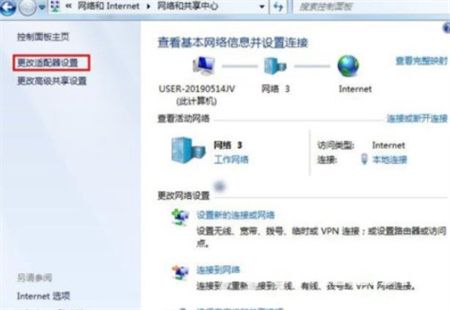
3、将鼠标放在“无线网络连接”的选项上,单击鼠标右键,点击“启用”;
4、在更改网络适配器中点击“开启”以后,发现无线网络连接仍为灰色,这个时通过“运行”命令打开,再点击“开始”,接着找到运行点击进去;
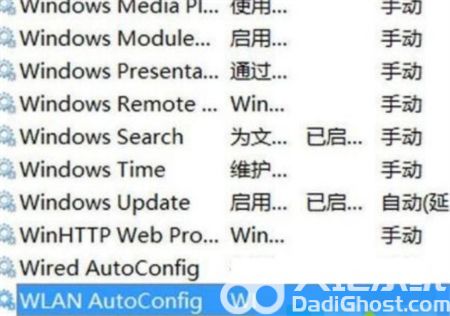
5、在“运行”的对话框中输入“services.msc”,然后点击确定;
6、出现“服务本地”的一个对话框。在对话框中的名称中找到“WLAN AutoConfig”的字母,手动点击启动。这时候就会有启动该型服务的进度条,以后电脑的无线网络连接就可以正常使用了;

7、通过“运行”命令打开无线网络连接的时候,会有找不到运行对话框的情况。这时候大家可以在打开“开始菜单”,然后在右下角点击鼠标右键就会出现“属性”,接着点击“自定义”找到“运行命令”的选项,在其方框中点勾就可以。
以上就是惠普win7下无线网络打开不了怎么办的方法啦,有出现同样问题的可以按照上面的方法来解决哦。
版权声明
本文仅代表作者观点,不代表xx立场。
本文系作者授权xx发表,未经许可,不得转载。
 win教程之家
win教程之家




发表评论:
◎欢迎参与讨论,请在这里发表您的看法、交流您的观点。